Questa guida mostra come utilizzare l'SDK Google Mobile Ads per caricare e visualizzare gli annunci di Mintegral utilizzando la mediazione, che copre sia le integrazioni a cascata sia quelle di bidding. Spiega come aggiungere Mintegral alla configurazione di mediazione di un'unità pubblicitaria e come integrare l'SDK e l'adattatore Mintegral in un'app per Android.
Integrazioni e formati degli annunci supportati
L'adattatore di mediazione per Mintegral offre le seguenti funzionalità:
| Integrazione | |
|---|---|
| Offerte | 1 |
| Cascata | |
| Formati | |
| Apertura app | |
| Banner | |
| Interstitial | |
| Con premio | |
| Interstitial con premio | |
| Nativo | |
Requisiti
- Livello API Android 23 o superiore
- [Per le offerte]: per integrare tutti i formati degli annunci supportati nelle offerte, utilizza l'adattatore Mintegral 16.5.91.1 o versioni successive (consigliata l'ultima versione)
L'ultima versione dell'SDK Google Mobile Ads.
Completa la guida introduttiva alla mediazione.
Passaggio 1: configura le configurazioni nell'interfaccia utente di Mintegral
Registrati o accedi al tuo account Mintegral.
Individuare la chiave app
Vai alla scheda Impostazioni app e prendi nota della chiave dell'app.

Aggiungere una nuova applicazione
Nella scheda Impostazioni APP, fai clic sul pulsante Aggiungi APP.

Seleziona la piattaforma e compila il resto del modulo. Poi, fai clic su Salva.

Prendi nota dell'ID APP della tua applicazione.

Creare un posizionamento dell'annuncio
Una volta creata l'applicazione, vai alla scheda Posizionamenti e unità e fai clic sul pulsante Aggiungi posizionamento, come mostrato di seguito, per creare il posizionamento dell'annuncio.

Inserisci un nome posizionamento e un formato annuncio.
Seleziona Offerte su intestazioni come Tipo di offerta. Compila il resto del modulo e fai clic su Salva.

Una volta creato il posizionamento dell'annuncio, prendi nota dell'ID posizionamento.

Fai clic sul menu a discesa 1 unità pubblicitarie e prendi nota dell'ID unità pubblicitaria.

Individuare la chiave API di Mintegral Reporting
Offerte
Questo passaggio non è obbligatorio per le integrazioni delle offerte.
Cascata
Per configurare l'ID unità pubblicitaria Ad Manager, avrai bisogno della chiave API per i report di Mintegral. Vai ad Account > Strumenti API. Prendi nota della Skey e del Secret.

Aggiorna il file app-ads.txt
Authorized Sellers for Apps (Venditori autorizzati per app) app-ads.txt è un'iniziativa IAB Tech Lab che garantisce la vendita dell'inventario pubblicitario della tua app solo in canali che hai indicato come autorizzati. Per evitare una
riduzione significativa delle entrate pubblicitarie, devi implementare un file app-ads.txt.
Se non l'hai ancora fatto,
crea un file app-ads.txt per Ad Manager.
Per implementare app-ads.txt per Mintegral, consulta
Come app-ads.txt può contribuire a contrastare la pubblicità fraudolenta.
Passaggio 2: configura la domanda di Mintegral nell'interfaccia utente di Ad Manager
Accedi al tuo account Ad Manager.
Aggiungere Mintegral in Aziende
Offerte
Questo passaggio non è obbligatorio per le integrazioni delle offerte.
Cascata
Vai ad Amministrazione > Aziende, poi fai clic sul pulsante Nuova azienda nella scheda Tutte le aziende. Seleziona Rete pubblicitaria.
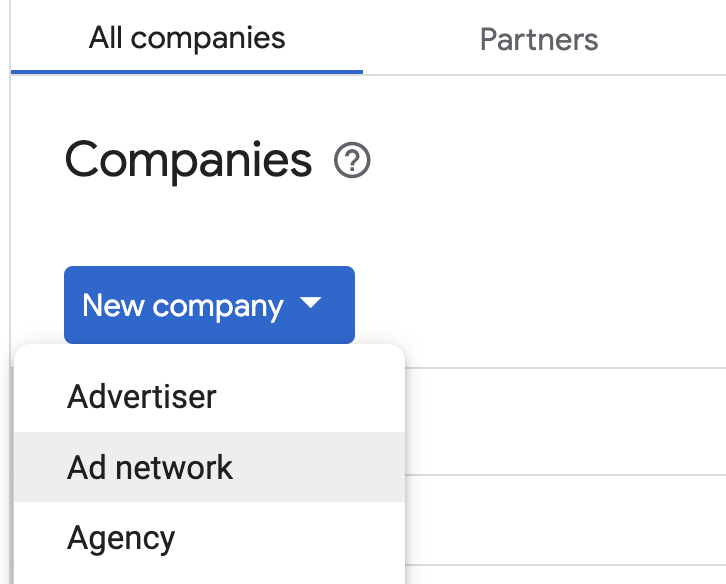
Seleziona Mintegral come Rete pubblicitaria, inserisci un Nome univoco e attiva la Mediazione.
Non è necessario inserire un nome utente o una password. Al termine, fai clic su Salva.

Attivare la condivisione di indicatori sicuri
Offerte
Vai ad Amministratore > Impostazioni globali. Vai alla scheda Impostazioni dell'account Ad Exchange, esamina e attiva Condivisione di indicatori sicuri. Fai clic su Salva.
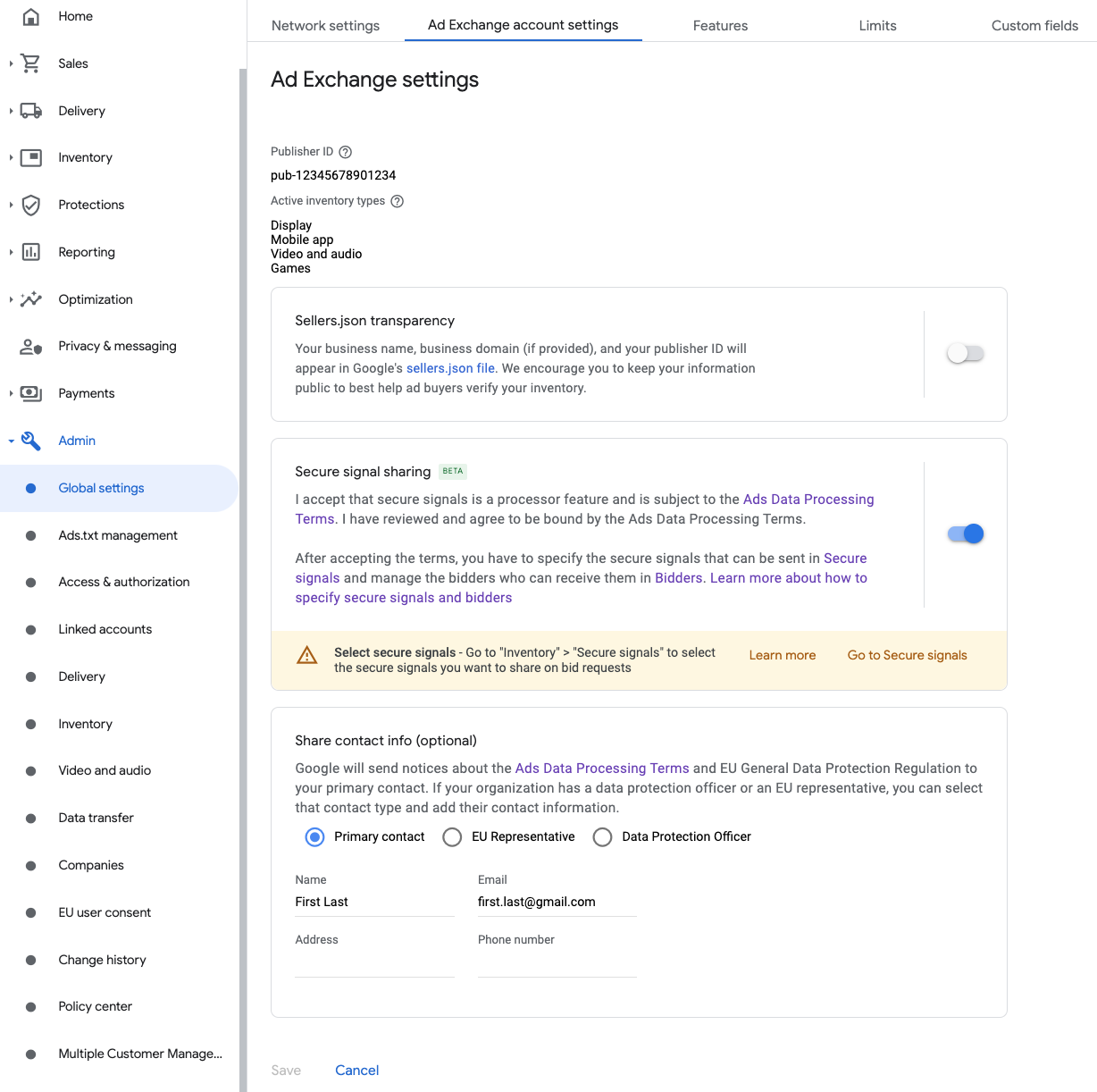
Cascata
Questo passaggio non è obbligatorio per le integrazioni a cascata.
Condividere indicatori sicuri nelle richieste di offerta
Offerte
Vai a Inventario > Indicatori sicuri. In Indicatori sicuri, cerca Mobvista/Mintegral e attiva Attiva integrazione app.

Fai clic su Salva.
Cascata
Questo passaggio non è obbligatorio per le integrazioni a cascata.
Consenti la condivisione di indicatori sicuri per SDK Bidding
Offerte
Vai a Pubblicazione > Impostazioni canali di domanda. Nella scheda Impostazioni predefinite, attiva l'opzione Consenti la condivisione di indicatori sicuri per SDK Bidding.

Fai clic su Salva.
Cascata
Questo passaggio non è obbligatorio per le integrazioni a cascata.
Configurare le offerte Mintegral
Offerte
Vai a Pubblicazione > Offerenti e fai clic su Vai a SDK Bidding.

Fai clic su Nuovo offerente.
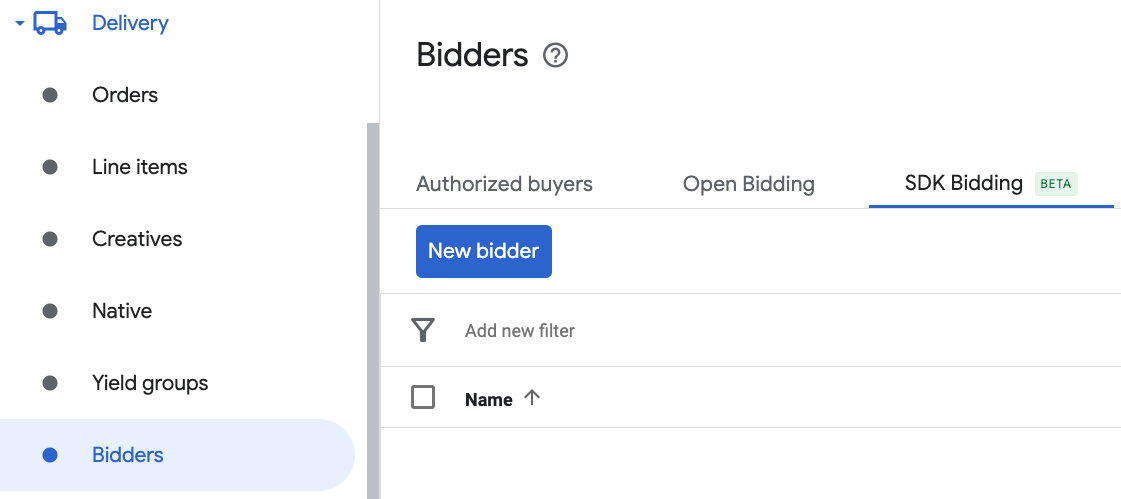
Seleziona Mintegral come offerente.

Fai clic su Continua per attivare le offerte dell'SDK per questo offerente.

Fai clic su Fine.
Cascata
Questo passaggio non è obbligatorio per le integrazioni a cascata.
Configurare la mappatura delle unità pubblicitarie
Offerte
Vai a Pubblicazione > Offerenti e fai clic su Vai a SDK Bidding.

Seleziona l'azienda per Mintegral.
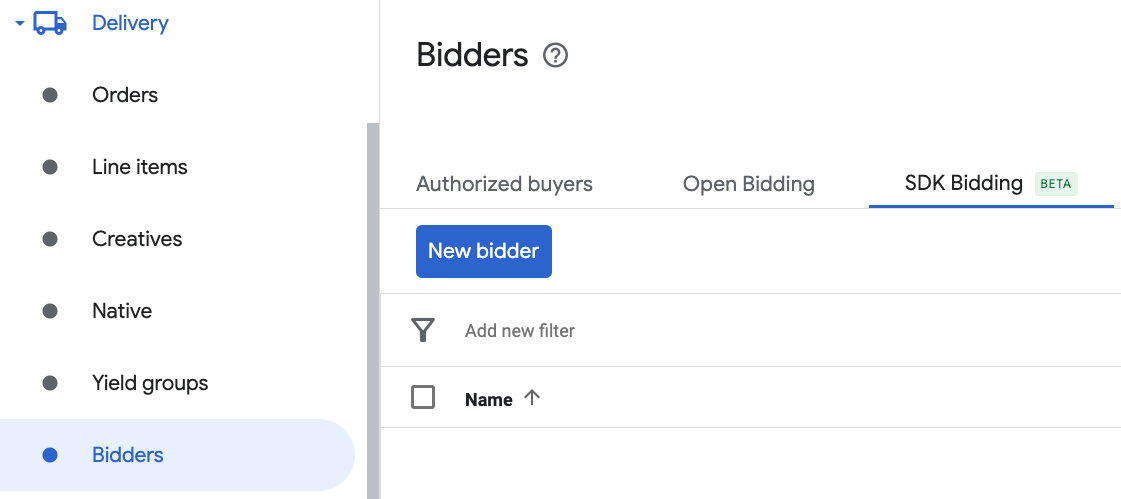
Vai alla scheda Mappatura delle unità pubblicitarie e fai clic su Nuova mappatura delle unità pubblicitarie.
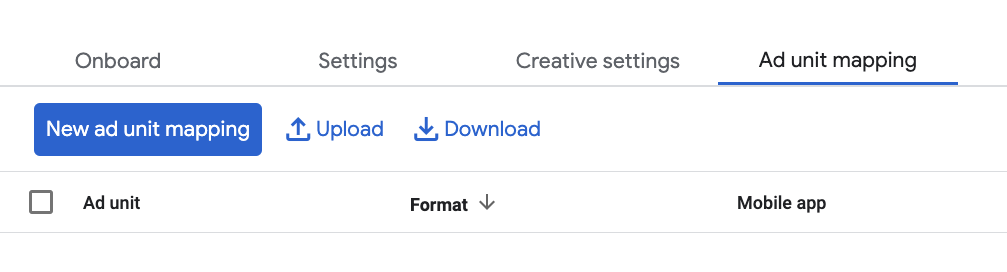
Scegli Unità pubblicitaria specifica. Seleziona un'unità pubblicitaria e un formato, App mobile come Tipo di inventario e la tua Applicazione mobile. Poi, inserisci App Key, App ID, Placement ID e Ad Unit ID ottenuti nella sezione precedente. Infine, fai clic su Salva.

Cascata
Vai a Pubblicazione > Gruppi di rendimento e fai clic sul pulsante Nuovo gruppo di rendimento. Seleziona la tua applicazione mobile.
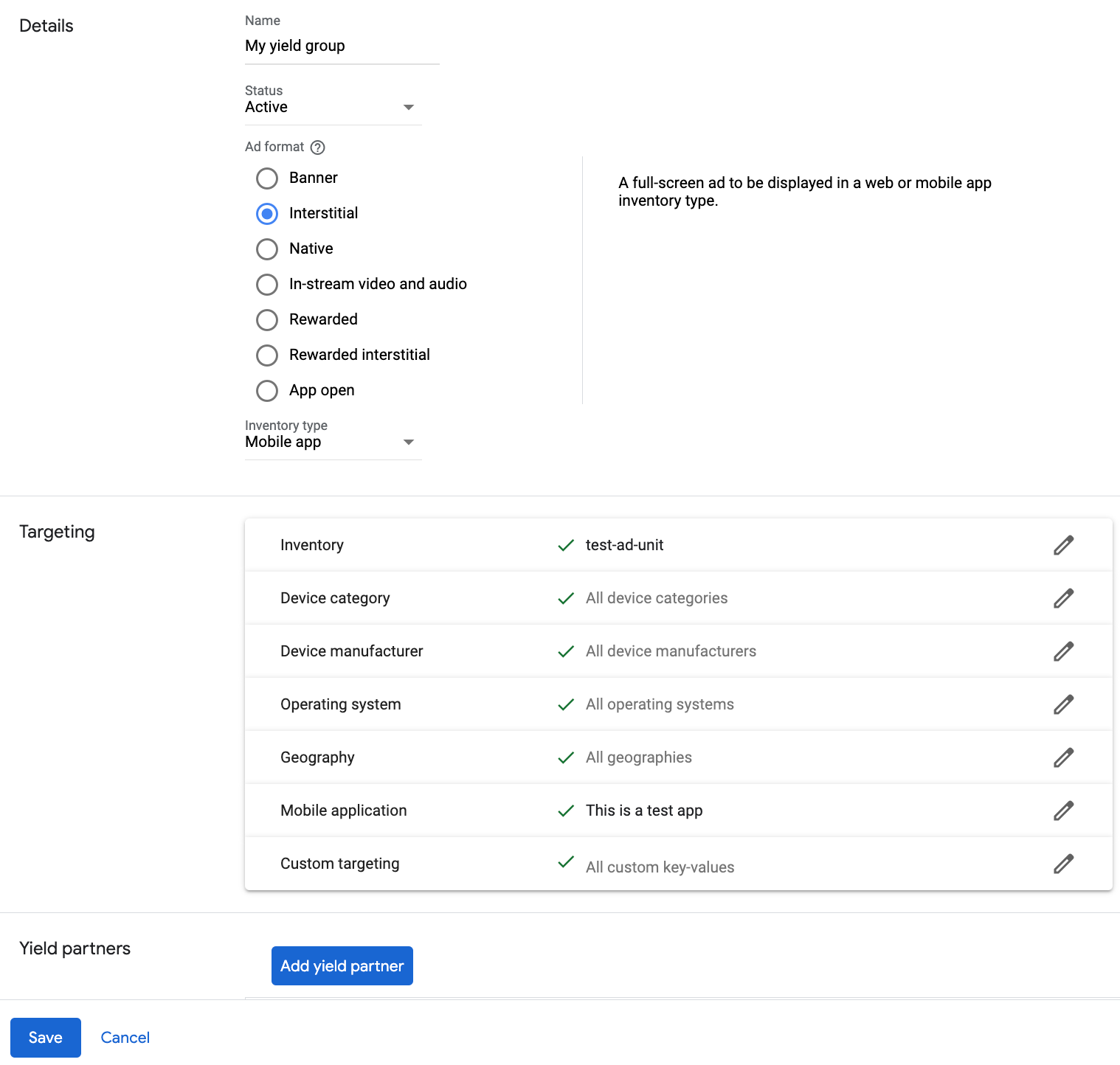
Scorri verso il basso e fai clic su Aggiungi partner di rendimento.

Seleziona l'azienda che hai creato per Mintegral nella sezione precedente. Scegli Mediazione SDK per dispositivi mobili come Tipo di integrazione, Android come Piattaforma e Attivo come Stato.
Inserisci Chiave dell'app, ID app, ID posizionamento e ID unità pubblicitaria ottenuti nella sezione precedente, nonché il valore CPM predefinito. Fai clic su Salva.
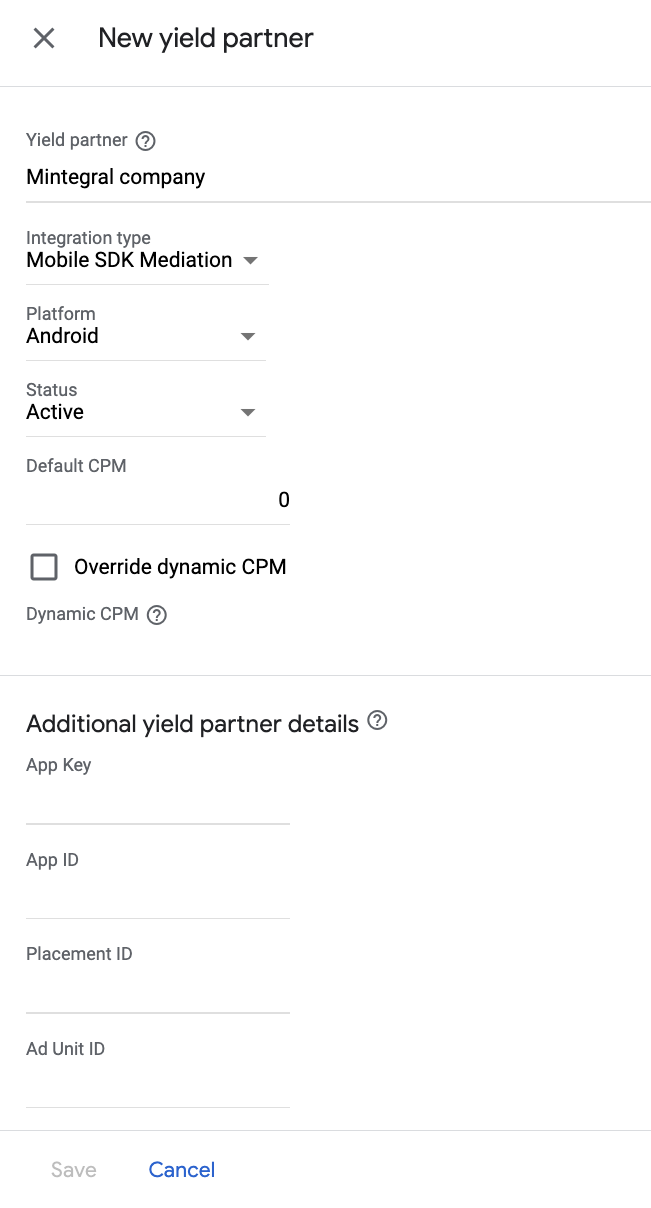
Aggiungere Mobvista/Mintegral all'elenco dei partner pubblicitari ai sensi del GDPR e delle normative statali degli Stati Uniti
Segui i passaggi descritti in Impostazioni dei regolamenti europei e Impostazioni dei regolamenti statali degli Stati Uniti per aggiungere Mobvista/Mintegral all'elenco dei partner pubblicitari ai sensi dei regolamenti europei e statali degli Stati Uniti nell'interfaccia utente di Ad Manager.
Passaggio 3: importa l'SDK e l'adattatore Mintegral
Integrazione di Android Studio (consigliata)
Nel file settings.gradle.kts a livello di progetto, aggiungi i seguenti
repository:
dependencyResolutionManagement {
repositories {
google()
mavenCentral()
maven {
url = uri("https://dl-maven-android.mintegral.com/repository/mbridge_android_sdk_oversea")
}
}
}
Quindi, nel file build.gradle.kts a livello di app, aggiungi le seguenti
dipendenze e configurazioni di implementazione. Utilizza le versioni più recenti dell'SDK e dell'adattatore Mintegral:
dependencies {
implementation("com.google.android.gms:play-services-ads:24.8.0")
implementation("com.google.ads.mediation:mintegral:17.0.31.0")
}
Integrazione manuale
Per includere l'SDK Mintegral, vai a SDK Mintegral per Android.
Vai agli artefatti dell'adattatore Mintegral nel repository Maven di Google. Seleziona l'ultima versione, scarica il file
.aardell'adattatore Mintegral e aggiungilo al progetto.
Passaggio 4: implementa le impostazioni della privacy nell'SDK Mintegral
Consenso degli utenti dell'UE e GDPR
Per rispettare le Norme relative al consenso degli utenti dell'UE di Google, devi fornire determinate informative ai tuoi utenti nello Spazio economico europeo (SEE), nel Regno Unito e in Svizzera e ottenere il loro consenso all'utilizzo di cookie o di altro spazio di archiviazione locale ove richiesto dalla legge e alla raccolta, alla condivisione e all'utilizzo dei dati personali per la personalizzazione degli annunci. Queste norme riflettono i requisiti della direttiva e-Privacy e del Regolamento generale sulla protezione dei dati (GDPR) dell'UE. Sei responsabile della verifica che il consenso venga propagato a ogni origine annuncio nella tua catena di mediazione. Google non è in grado di trasmettere automaticamente la scelta del consenso dell'utente a queste reti.
L'SDK Mintegral include il metodo setConsentStatus per trasmettere le informazioni
sul consenso all'SDK Mintegral.
Il seguente esempio di codice mostra come trasmettere le informazioni sul consenso all'SDK Mintegral. Queste opzioni devono essere impostate prima di inizializzare l'SDK Google Mobile Ads per assicurarti che vengano inoltrate correttamente all'SDK Mintegral.
Java
import com.mbridge.msdk.out.MBridgeSDKFactory
// ...
MBridgeSDK sdk = MBridgeSDKFactory.getMBridgeSDK();
sdk.setConsentStatus(context, MBridgeConstans.IS_SWITCH_ON);
Kotlin
import com.mbridge.msdk.out.MBridgeSDKFactory
// ...
var sdk = MBridgeSDKFactory.getMBridgeSDK()
sdk.setConsentStatus(context, MBridgeConstans.IS_SWITCH_ON)
Per saperne di più, consulta la documentazione sulla privacy di Mintegral.
Leggi statali sulla privacy degli Stati Uniti
Le leggi sulla privacy degli stati degli Stati Uniti impongono di garantire agli utenti il diritto di disattivare la "vendita" delle proprie "informazioni personali" (secondo la definizione di questi termini fornita dalla legge), mediante un link ben visibile e recante la dicitura "Non vendere i miei dati personali" nella home page del "venditore". La Guida alla conformità alle leggi sulla privacy degli stati USA offre la possibilità di attivare il trattamento dati limitato per la pubblicazione di annunci Google, ma Google non è in grado di applicare questa impostazione a ogni rete pubblicitaria nella tua catena di mediazione. Pertanto, devi identificare ogni rete pubblicitaria nella tua catena di mediazione che potrebbe partecipare alla vendita di dati personali e seguire le indicazioni di ciascuna di queste reti per garantire la conformità.
L'SDK Mintegral include il metodo setDoNotTrackStatus per trasmettere le informazioni
sul consenso all'SDK Mintegral.
Il seguente esempio di codice mostra come trasmettere le informazioni sul consenso all'SDK Mintegral. Se devi chiamare questo metodo, chiamalo dopo aver inizializzato l'SDK Google Mobile Ads ma prima di richiedere annunci tramite l'SDK Google Mobile Ads.
Java
import com.mbridge.msdk.out.MBridgeSDKFactory
// ...
MBridgeSDK mBridgeSDK = MBridgeSDKFactory.getMBridgeSDK();
mBridgeSDK.setDoNotTrackStatus(false);
Kotlin
import com.mbridge.msdk.out.MBridgeSDKFactory
// ...
var mBridgeSDK = MBridgeSDKFactory.getMBridgeSDK()
mBridgeSDK.setDoNotTrackStatus(false)
Per saperne di più, consulta la documentazione sulla privacy di Mintegral.
Passaggio 5: aggiungi il codice richiesto
Per l'integrazione di Mintegral non è necessario codice aggiuntivo.
Passaggio 6: testa l'implementazione
Attivare gli annunci di prova
Assicurati di registrare il dispositivo di test per Ad Manager.
Per ottenere annunci di test Mintegral per banner, interstitial, annunci con premio e nativi, Mintegral consiglia di utilizzare le chiavi app, gli ID app, gli ID posizionamento e gli ID unità pubblicitaria forniti nella pagina ID test Mintegral.
Verificare gli annunci di prova
Per verificare di ricevere annunci di test da Mintegral, attiva i test di singole origini annuncio nello strumento di controllo degli annunci utilizzando le origini annuncio Mintegral (bidding) e Mintegral (cascata).
Passaggi facoltativi
Aggiungere Mintegral all'elenco dei partner pubblicitari CCPA
Segui i passaggi descritti in Impostazioni CCPA per aggiungere Mintegral all'elenco dei partner pubblicitari CCPA nell'interfaccia utente di Ad Manager.
Annunci nativi
Rendering dell'annuncio
L'adattatore Mintegral restituisce i suoi annunci nativi come
NativeAd
oggetti. Compila i seguenti
campi
per un
NativeAd.
| Campo | Asset sempre inclusi dall'adattatore Mintegral |
|---|---|
| Titolo | |
| Immagine | 1 |
| Corpo | |
| Icona | |
| Call to action | |
| Valutazione a stelle | |
| Negozio | |
| Prezzo | |
| Inserzionista |
1 L'adattatore Mintegral non
fornisce l'accesso diretto all'asset immagine principale per i suoi annunci nativi. L'adattatore compila
il campo
MediaView
con un video o un'immagine.
Codici di errore
Se l'adattatore non riceve un annuncio da Mintegral, puoi controllare l'errore sottostante nella risposta dell'annuncio utilizzando
ResponseInfo.getAdapterResponses()
nelle seguenti classi:
com.mbridge.msdk
com.google.ads.mediation.mintegral.MintegralMediationAdapter
Di seguito sono riportati i codici e i messaggi associati restituiti dall'adattatore Mintegral quando un annuncio non viene caricato:
| Codice di errore | Dominio | Motivo |
|---|---|---|
| 101 | com.google.ads.mediation.mintegral | Parametri del server non validi (ad es. ID app o ID posizionamento mancante). |
| 102 | com.google.ads.mediation.mintegral | La dimensione annuncio richiesta non corrisponde a una dimensione banner supportata da Mintegral. |
| 103 | com.google.ads.mediation.mintegral | Risposta all'offerta mancante o non valida. |
| 104 | com.google.ads.mediation.mintegral | L'SDK Mintegral ha restituito un errore di mancato riempimento. |
Log delle modifiche dell'adattatore di mediazione Android di Mintegral
Versione 17.0.31.0
- Compatibilità verificata con l'SDK Mintegral 17.0.31.
Creata e testata con:
- SDK Google Mobile Ads versione 24.7.0.
- Versione 17.0.31 dell'SDK Mintegral.
Versione 17.0.21.0
- È stata verificata la compatibilità con l'SDK Mintegral 17.0.21.
Creata e testata con:
- SDK Google Mobile Ads versione 24.7.0.
- Versione 17.0.21 dell'SDK Mintegral.
Versione 16.10.11.0
- Compatibilità verificata con l'SDK Mintegral 16.10.11.
Creata e testata con:
- SDK Google Mobile Ads versione 24.7.0.
- Versione 16.10.11 dell'SDK Mintegral.
Versione 16.9.91.2
- Sono stati rimossi i riferimenti a livello di classe agli oggetti
Contextper risolvere i problemi di perdita di memoria.
Creata e testata con:
- SDK Google Mobile Ads versione 24.7.0.
- Mintegral SDK versione 16.9.91.
Versione 16.9.91.1
- È stato rimosso il controllo delle dimensioni dall'adattatore per gli annunci RTB banner.
Creata e testata con:
- SDK Google Mobile Ads versione 24.5.0.
- Mintegral SDK versione 16.9.91.
Versione 16.9.91.0
- Compatibilità verificata con l'SDK Mintegral 16.9.91.
Creata e testata con:
- SDK Google Mobile Ads versione 24.5.0.
- Mintegral SDK versione 16.9.91.
Versione 16.9.81.0
- Compatibilità verificata con l'SDK Mintegral 16.9.81.
Creata e testata con:
- SDK Google Mobile Ads versione 24.4.0.
- Versione 16.9.81 dell'SDK Mintegral.
Versione 16.9.71.0
- Compatibilità verificata con l'SDK Mintegral 16.9.71.
Creata e testata con:
- SDK Google Mobile Ads versione 24.2.0.
- Versione 16.9.71 dell'SDK Mintegral.
Versione 16.9.61.0
- Aggiunto il supporto per l'inoltro delle informazioni COPPA all'SDK Mintegral.
- Compatibilità verificata con l'SDK Mintegral 16.9.61.
Creata e testata con:
- SDK Google Mobile Ads versione 24.1.0.
- Mintegral SDK versione 16.9.61.
Versione 16.9.51.0
- Compatibilità verificata con l'SDK Mintegral 16.9.51.
Creata e testata con:
- SDK Google Mobile Ads versione 24.0.0.
- Versione 16.9.51 dell'SDK Mintegral.
Versione 16.9.41.1
- È stato aggiornato il livello API Android minimo richiesto a 23.
- È stata aggiornata la versione minima richiesta dell'SDK Google Mobile Ads alla 24.0.0.
Creata e testata con:
- SDK Google Mobile Ads versione 24.0.0.
- Versione 16.9.41 dell'SDK Mintegral.
Versione 16.9.41.0
- È stato aggiornato l'adattatore per inizializzare l'SDK Mintegral su un thread in background.
- È stato aggiornato l'adattatore in modo che utilizzi il contesto dell'attività passato al momento della visualizzazione per mostrare gli annunci di apertura dell'app.
- Compatibilità verificata con l'SDK Mintegral 16.9.41.
Creata e testata con:
- SDK Google Mobile Ads versione 23.6.0.
- Versione 16.9.41 dell'SDK Mintegral.
Versione 16.8.61.0
- Compatibilità verificata con l'SDK Mintegral 16.8.61.
Creata e testata con:
- SDK Google Mobile Ads versione 23.3.0.
- Mintegral SDK versione 16.8.61.
Versione 16.8.51.0
- Compatibilità verificata con l'SDK Mintegral 16.8.51.
Creata e testata con:
- SDK Google Mobile Ads versione 23.3.0.
- Versione 16.8.51 dell'SDK Mintegral.
Versione 16.8.41.0
- Compatibilità verificata con l'SDK Mintegral 16.8.41.
Creata e testata con:
- SDK Google Mobile Ads versione 23.3.0.
- Mintegral SDK versione 16.8.41.
Versione 16.8.31.0
- Compatibilità verificata con l'SDK Mintegral 16.8.31.
Creata e testata con:
- SDK Google Mobile Ads versione 23.2.0.
- Versione 16.8.31 dell'SDK Mintegral.
Versione 16.8.11.0
- Compatibilità verificata con l'SDK Mintegral 16.8.11.
Creata e testata con:
- SDK Google Mobile Ads versione 23.2.0.
- Mintegral SDK versione 16.8.11.
Versione 16.7.91.0
- Compatibilità verificata con l'SDK Mintegral 16.7.91.
Creata e testata con:
- SDK Google Mobile Ads versione 23.2.0.
- Mintegral SDK versione 16.7.91.
Versione 16.7.81.0
- Compatibilità verificata con l'SDK Mintegral 16.7.81.
Creata e testata con:
- SDK Google Mobile Ads versione 23.2.0.
- Versione 16.7.81 dell'SDK Mintegral.
Versione 16.7.71.0
- Compatibilità verificata con l'SDK Mintegral 16.7.71.
Creata e testata con:
- SDK Google Mobile Ads versione 23.1.0.
- Mintegral SDK versione 16.7.71.
Versione 16.7.61.0
- È stata verificata la compatibilità con l'SDK Mintegral 16.7.61.
Creata e testata con:
- SDK Google Mobile Ads versione 23.1.0.
- Mintegral SDK versione 16.7.61.
Versione 16.7.51.0
- Compatibilità verificata con l'SDK Mintegral 16.7.51.
Creata e testata con:
- SDK Google Mobile Ads versione 23.1.0.
- Mintegral SDK versione 16.7.51.
Versione 16.7.41.0
- Compatibilità verificata con l'SDK Mintegral 16.7.41.
Creata e testata con:
- SDK Google Mobile Ads versione 23.1.0.
- Mintegral SDK versione 16.7.41.
Versione 16.7.31.0
- Compatibilità verificata con l'SDK Mintegral 16.7.31.
Creata e testata con:
- SDK Google Mobile Ads versione 23.1.0.
- Versione 16.7.31 dell'SDK Mintegral.
Versione 16.7.21.0
- Compatibilità verificata con l'SDK Mintegral 16.7.21.
Creata e testata con:
- SDK Google Mobile Ads versione 23.0.0.
- Versione 16.7.21 dell'SDK Mintegral.
Versione 16.7.11.0
- Compatibilità verificata con l'SDK Mintegral 16.7.11.
Creata e testata con:
- SDK Google Mobile Ads versione 23.0.0.
- Versione 16.7.11 dell'SDK Mintegral.
Versione 16.6.71.0
- Compatibilità verificata con l'SDK Mintegral 16.6.71.
Creata e testata con:
- SDK Google Mobile Ads versione 23.0.0.
- Mintegral SDK versione 16.6.71.
Versione 16.6.61.0
- È stata aggiornata la versione minima richiesta dell'SDK Google Mobile Ads alla versione 23.0.0.
- Compatibilità verificata con l'SDK Mintegral 16.6.61.
Creata e testata con:
- SDK Google Mobile Ads versione 23.0.0.
- Mintegral SDK versione 16.6.61.
Versione 16.6.51.0
- Compatibilità verificata con l'SDK Mintegral 16.6.51.
Creata e testata con:
- SDK Google Mobile Ads versione 22.6.0.
- Versione 16.6.51 dell'SDK Mintegral.
Versione 16.6.41.0
- Compatibilità verificata con l'SDK Mintegral 16.6.41.
Creata e testata con:
- SDK Google Mobile Ads versione 22.6.0.
- Versione 16.6.41 dell'SDK Mintegral.
Versione 16.6.34.0
- Compatibilità verificata con l'SDK Mintegral 16.6.34.
Creata e testata con:
- SDK Google Mobile Ads versione 22.6.0.
- Versione 16.6.34 dell'SDK Mintegral.
Versione 16.6.21.0
- È stata verificata la compatibilità con l'SDK Mintegral 16.6.21.
Creata e testata con:
- SDK Google Mobile Ads versione 22.6.0.
- Mintegral SDK versione 16.6.21.
Versione 16.5.91.1
- Aggiunto il supporto delle offerte per il formato dell'annuncio per l'apertura di app.
Creata e testata con:
- SDK Google Mobile Ads versione 22.6.0.
- Mintegral SDK versione 16.5.91.
Versione 16.5.91.0
- Compatibilità verificata con l'SDK Mintegral 16.5.91.
- È stata aggiornata la versione minima richiesta dell'SDK Google Mobile Ads alla 22.6.0.
Creata e testata con:
- SDK Google Mobile Ads versione 22.6.0.
- Mintegral SDK versione 16.5.91.
Versione 16.5.51.0
- Compatibilità verificata con l'SDK Mintegral 16.5.51.
Creata e testata con:
- SDK Google Mobile Ads versione 22.3.0.
- Versione 16.5.51 dell'SDK Mintegral.
Versione 16.5.41.0
- Compatibilità verificata con l'SDK Mintegral 16.5.41.
Creata e testata con:
- SDK Google Mobile Ads versione 22.3.0.
- Versione 16.5.41 dell'SDK Mintegral.
Versione 16.5.31.0
- Compatibilità verificata con l'SDK Mintegral 16.5.31.
- È stato ripristinato l'adattatore in modo che dipenda dalla versione 22.3.0 dell'SDK Google Mobile Ads.
- Aggiunto il supporto della cascata per il formato dell'annuncio di apertura dell'app.
Creata e testata con:
- SDK Google Mobile Ads versione 22.3.0.
- Versione 16.5.31 dell'SDK Mintegral.
Versione 16.5.21.0
- Compatibilità verificata con l'SDK Mintegral 16.5.21.
- È stata aggiornata la versione minima richiesta dell'SDK Google Mobile Ads alla 22.4.0.
Creata e testata con:
- SDK Google Mobile Ads versione 22.4.0.
- Versione 16.5.21 dell'SDK Mintegral.
Versione 16.5.11.0
- È stato aggiunto il supporto della filigrana per gli annunci asta.
- Compatibilità verificata con l'SDK Mintegral 16.5.11.
Creata e testata con:
- SDK Google Mobile Ads versione 22.2.0.
- Versione 16.5.11 dell'SDK Mintegral.
Versione 16.4.91.0
- Compatibilità verificata con l'SDK Mintegral 16.4.91.
Creata e testata con:
- SDK Google Mobile Ads versione 22.2.0.
- Versione 16.4.91 dell'SDK Mintegral.
Versione 16.4.81.0
- È stata verificata la compatibilità con l'SDK Mintegral 16.4.81.
Creata e testata con:
- SDK Google Mobile Ads versione 22.2.0.
- Mintegral SDK versione 16.4.81.
Versione 16.4.71.0
- Compatibilità verificata con l'SDK Mintegral 16.4.71.
Creata e testata con:
- SDK Google Mobile Ads versione 22.2.0.
- Mintegral SDK versione 16.4.71.
Versione 16.4.61.0
- Compatibilità verificata con l'SDK Mintegral 16.4.61.
Creata e testata con:
- SDK Google Mobile Ads versione 22.1.0.
- Mintegral SDK versione 16.4.61.
Versione 16.4.51.0
- È stata verificata la compatibilità con l'SDK Mintegral 16.4.51.
Creata e testata con:
- SDK Google Mobile Ads versione 22.1.0.
- Versione 16.4.51 dell'SDK Mintegral.
Versione 16.4.41.0
- È stato risolto un problema a causa del quale i banner venivano visualizzati con dimensioni errate.
- Compatibilità verificata con l'SDK Mintegral 16.4.41.
Creata e testata con:
- SDK Google Mobile Ads versione 22.0.0.
- Versione 16.4.41 dell'SDK Mintegral.
Versione 16.4.31.0
- È stata verificata la compatibilità con l'SDK Mintegral 16.4.31.
Creata e testata con:
- SDK Google Mobile Ads versione 22.0.0.
- Versione 16.4.31 dell'SDK Mintegral.
Versione 16.4.21.0
- Adattatore aggiornato per utilizzare la nuova classe
VersionInfo. - È stata aggiornata la versione minima richiesta dell'SDK Google Mobile Ads alla 22.0.0.
- Compatibilità verificata con l'SDK Mintegral 16.4.21.
Creata e testata con:
- SDK Google Mobile Ads versione 22.0.0.
- Versione 16.4.21 dell'SDK Mintegral.
Versione 16.3.91.0
- Compatibilità verificata con l'SDK Mintegral 16.3.91.
Creata e testata con:
- SDK Google Mobile Ads versione 21.5.0.
- Mintegral SDK versione 16.3.91.
Versione 16.3.81.0
- Compatibilità verificata con l'SDK Mintegral 16.3.81.
Creata e testata con:
- SDK Google Mobile Ads versione 21.5.0.
- Mintegral SDK versione 16.3.81.
Versione 16.3.71.0
- Compatibilità verificata con l'SDK Mintegral 16.3.71.
Creata e testata con:
- SDK Google Mobile Ads versione 21.5.0.
- Versione 16.3.71 dell'SDK Mintegral.
Versione 16.3.61.0
- Compatibilità verificata con l'SDK Mintegral 16.3.61.
Creata e testata con:
- SDK Google Mobile Ads versione 21.5.0.
- Versione 16.3.61 dell'SDK Mintegral.
Versione 16.3.51.1
- È stato aggiunto il supporto della cascata per i formati degli annunci banner (incluso MREC), interstitial, con premio e nativi.
- È stata aggiornata la versione minima richiesta dell'SDK Google Mobile Ads alla 21.5.0.
Creata e testata con:
- SDK Google Mobile Ads versione 21.5.0.
- Mintegral SDK versione 16.3.51.
Versione 16.3.51.0
- Compatibilità verificata con l'SDK Mintegral 16.3.51.
Creata e testata con:
- SDK Google Mobile Ads versione 21.4.0.
- Mintegral SDK versione 16.3.51.
Versione 16.3.41.0
- È stata verificata la compatibilità con l'SDK Mintegral 16.3.41.
- È stata aggiornata la versione minima richiesta dell'SDK Google Mobile Ads alla 21.4.0.
Creata e testata con:
- SDK Google Mobile Ads versione 21.4.0.
- Versione 16.3.41 dell'SDK Mintegral.
Versione 16.3.11.0
- Compatibilità verificata con l'SDK Mintegral 16.3.11.
- È stato aggiornato l'adattatore per inoltrare
onUserEarnedReward()prima dionAdClosed()durante la visualizzazione degli annunci con premio.
Creata e testata con:
- SDK Google Mobile Ads versione 21.3.0.
- Mintegral SDK versione 16.3.11.
Versione 16.2.61.0
- Versione iniziale
- È stato aggiunto il supporto delle offerte per i formati degli annunci banner (incluso MREC), interstitial, con premio e nativi.
Creata e testata con:
- SDK Google Mobile Ads versione 21.3.0.
- Mintegral SDK versione 16.2.61.

